WEBの作業が楽になるテクニック総まとめ 第9回
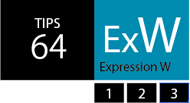 |
|
Office文書を 素材として そのまま活用する 文=新谷剛史((株)セカンドファクトリー) |
WordやExcelなどで作成した表やグラフ、PowerPointで作成した図形などをExpression Webのデザインビューにペーストして、そのまま素材として活用できる。WordやExcelの表はテーブルとしてデザインビュー(または分割ビューのデザインビュー部分)にペーストできる。表にセル色などのスタイルを適用している場合には、スタイル情報も含めてペーストされる【1】。Excelなどで作成したグラフをデザインビュー領域にペーストした場合、グラフは画像として保存される。また、HTMLを保存する際に画像ファイルの種類や保存先を指定することも可能だ【2】。 ステップなどの情報を簡単に作成できるPowerPointのSmartArtグラフィックや吹き出し、円柱などの図形もグラフ同様ペーストすると、画像として保存される【3】。写真に適用したスタイルなどもそのままペーストできるので、アテの素材作成をOfficeアプリケーションで行うことも可能である【4】。
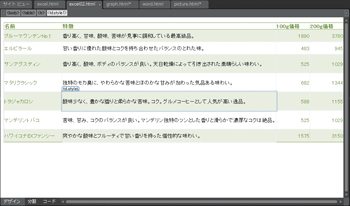
【1】表のスタイルもコピーされるが、表を加工する場合にはスタイルを設定しないように
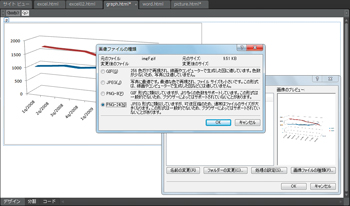
【2】グラフは画像としてペーストされるので、HTMLの保存時に画像の種類を聞かれる
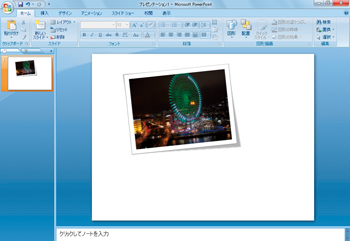
【3】方向性を確認するための素材をPowerPointなどを利用して準備することも可能だ
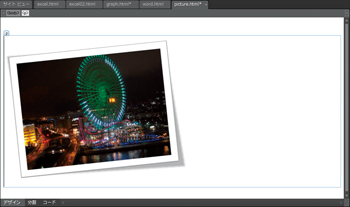
【4】適用したスタイルを含む写真画像をデザインビューにペーストすることが可能
| POINT グラフの元Excelは残しておこう |
[INDEX]
>>> 59 レイヤーを残したまま表示レイヤーを統合し作業を効率化する
>>> 60 オブジェクトの属性をコピー&ペーストして効率アップする
>>> 61 ツールの使い分けでWebサイトのリンクを確実にチェックする
>>> 62 コードビュー、デザインビューで<br />を挿入する
>>> 63 複数のファイルでシンボルを共有する際参照を使って更新する
>>> 64 Office文書を素材としてそのまま活用する
【バックナンバー】WEBの作業が楽になるテクニック総まとめ
[第1回を見る][第2回を見る][第3回を見る][第4回を見る][第5回を見る][第6回を見る]
[第7回を見る][第8回を見る]




